各位CAD制图初学入门的小伙伴,今天小编将使用国产CAD制图软件——浩辰CAD建筑软件来给大家介绍三维建模中的平板设计,以下是用CAD画图的基本步骤。
平板
用于构造广义的板式构件,例如实心和镂空的楼板、平屋顶、楼梯休息平台、装饰板和雨蓬挑檐。只要你发挥空间想象力,事实上任何平板状和柱状的物体都可以用它来构造。平板对象不只支持水平方向的板式构件,只要事先设置好 UCS,可以创建其他方向的斜向板式构件。
建筑设计→三维建模→造型对象→平板(PB)
在使用本命令前,请先用 PLINE 线绘制一封闭的图形作为平板的轮廓线。

单击菜单命令后,命令行提示:
选择一多段线<退出>: 选取一段多段线
请点取不可见的边<结束>或[参考点(R)]<退出>: 点取一边或多个不可见边
不可见边实际是存在的,只是在二维显示中不可见,主要是为了与其他构件衔接的更好,选取完毕后命令行继续提示:
选择作为板内洞口的封闭的多段线或圆: 选取一段多段线,没有则空回车
选取作为板内洞口的 PLINE 线或圆(同样请在执行本命令之前,先绘制要作为板内洞口的 PLINE 线),如果不存在,直接回车进入下一个提示:
板厚(负值表示向下生成)<200>:输入板厚后生成平板。如果平板以顶面定位,则输入负数表示向下生成;
如要修改平板参数,选取平板后右击选取【对象编辑】命令,命令行提示:
[加洞(A)/减洞(D)/加边界(P)/减边界(M)边可见性(E)/板厚(H)/标高(T)/参数列表(L)]/<退出>: 键入修改选项说明如下
命令选项 内容
加洞 A 在平板中添加通透的洞口,命令行提示:
选择封闭的多段线或圆: 选中平板中定义洞口的闭合多段线,平板上增加若干洞口。
减洞 D 移除平板中的洞口,命令行提示:选择要移除的洞: 选中平板中定义的洞口回车,从平板中移除该洞口。
边可见性 E 控制哪些边在二维视图中不可见,洞口的边无法逐个控制可见性。命令行提示:
点取不可见的边或[全可见(Y)/全不可见(N)]<退出>: 点取要设置成不可见的边。
板厚 H 平板的厚度。正数表示平板向上生成,负数向下生成。厚度可以为 0,表示一个薄片。
标高 T 更改平板基面的标高。
参数列表 L 相当于 LIST 命令,程序会提供该平板的一些基本参数属性,便于用户查看修改。
通过以上的CAD教程,相信各位CAD制图初学入门的小伙伴对于浩辰CAD建筑软件中的三维设计功能也有了一定的认识,浩辰CAD建筑软件中还有很多的三维设计功能,小编将在之后的CAD教程中给大家一一展示,想要学习的小伙伴赶紧去浩辰CAD下载中心免费安装正版CAD制图软件吧!
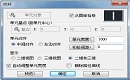
2020-10-20

2020-10-20
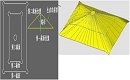
2020-10-19

2020-10-19

2020-10-19

2020-10-19

2020-10-19
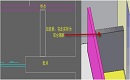
2020-10-19

2024-04-28

2024-04-28

2024-04-26

2024-04-26
